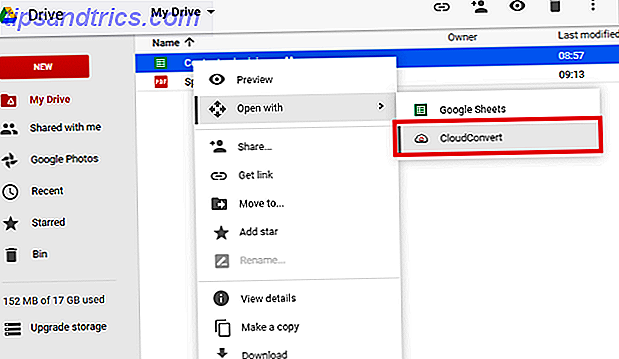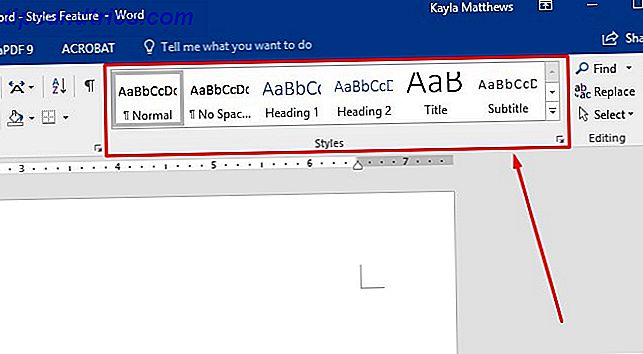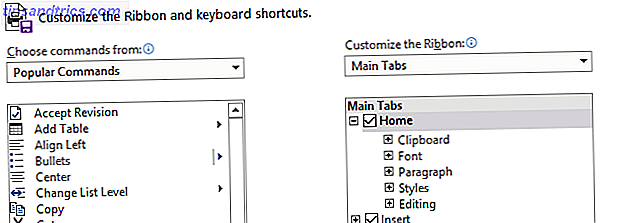Som standard blir alt du henter fra nettet kastet inn i nedlastingsmappen din. Dette betyr at det raskt kan bli et rotete rot.
Hvis nedlastingsmappen din er ute av kontroll, er det tre tips som kan hjelpe deg med å forbedre administrasjonen og holde den rett. Ikke glem at du også kan angi en bestemt nedlastingsmappe etter filtype. Hvordan sette bestemte nedlastingsmapper for filtyper i Chrome og Firefox. Slik setter du bestemte nedlastingsmapper for filtyper i Chrome og Firefox. Holde nedlastingsmappen din kan være en stress, men det er mye enklere når du kan laste ned bestemte filtyper automatisk til spesifikt tilordnede mapper. Les mer .
1. Endre standard nedlastingssted
Hvis du vil lagre nedlastede filer et annet sted, som skrivebordet eller en ekstern stasjon, er det enkelt å gjøre endringen i en hvilken som helst nettleser.
For å gjøre det i Chrome, gå til Meny> Innstillinger . Bla til bunnen og velg Avansert . Under Nedlastingsoverskriften, klikk på Endre- knappen ved siden av feltet Location for å velge et standardpunkt. Hvis du sjekker Spør hvor du skal lagre hver fil, lar Chrome deg velge hvor hver fil går.
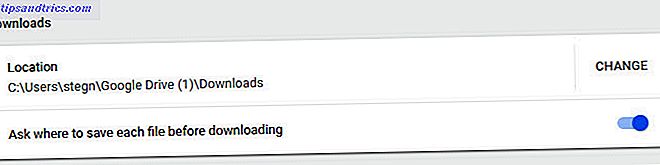
I Firefox, besøk Meny> Alternativer . På kategorien Generell, bla ned til Filer og programmer- overskriften. Ved siden av Lagre filer til, velg en ny mappe med Bla gjennom- knappen. Du kan også sjekke. Spørg alltid hvor du skal lagre filer for å bestemme hver gang.
Bestemme hvor du skal lagre filer hver gang, lar deg skille dem etter type, og dermed holde mappene renere.
2. Lagre nedlastinger til Cloud Storage
Hvis du lagrer nedlastinger til din lokale PC, kan du kanskje tenke på lagring til skylagring som standard. Plassering av filene i Dropbox, Google Disk eller lignende mapper på PCen betyr at du får en sikkerhetskopi av filen kort tid etter å ha lastet den ned.
Dette kommer til nytte for å sikkerhetskopiere programinstallatører, som kanskje forsvinner. Det gjør det også enkelt å holde installatørene til din favorittprogramvare praktisk. Dette kan hjelpe når du setter opp en ny datamaskin Ny PC? 12 må ha Windows-programmer du bør installere første nye PC? 12 må ha Windows-programmer du bør installere først Hvis du bare har en ny datamaskin, kan du kanskje lure på hvilke programmer du trenger. Vi viser deg de 12 mest essensielle og beste Windows-verktøyene en bruker skal installere. Les mer . Vær imidlertid oppmerksom på at hvis du ofte laster ned store filer, kan dette raskt bruke din plass.
3. Sorter nedlastinger etter dato, ikke navn
De fleste filutforskere sorterer filer etter navn som standard. Selv om dette er nyttig i mange tilfeller, er det langt mer nyttig å sortere nedlastingsmappen etter dato. Dette holder dine nylig nedlastede filer øverst for enkel tilgang.
For å gjøre det, klikk bare på Date header for å sortere fra nyeste til eldste filer.

For mer, sjekk ut noen gode ideer til styring av PC-filene dine. Opprette rekkefølgen fra kaos: 9 gode ideer for å administrere datamaskinfiler Opprette orden fra kaos: 9 gode ideer for å administrere datamaskinfiler Det er frustrerende, er det ikke når du ikke kan finn den filen? Når du har søkt hver mappe som er tenkelig på datamaskinen din, og på en eller annen måte ble den tapt ... .verre, slettet. Nå er det gode søkeverktøy for Windows som ... Les mer.
Bilde Kreditt: Faithie / Depositphotos